在Word中设置边框,可以按照文字边框、段落边框和页面边框三种类型进行操作,以下是详细的步骤介绍:
1、文字边框
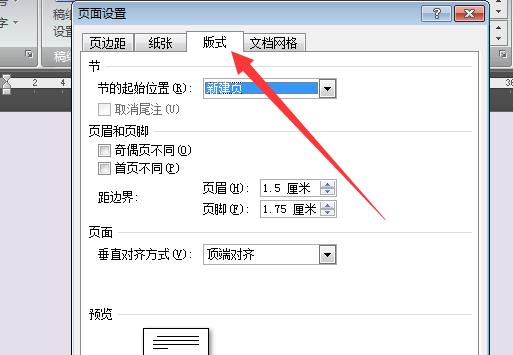
(图片来源网络,侵删)
选择文本:打开Word文档,选中需要添加边框的文字,可以通过点击和拖动鼠标来选择一段文字,或者双击某句话来选中它。
打开对话框:点击“开始”标签页中的“段落”组里的“边框”按钮,然后选择“边框和底纹”选项。
设置参数:在弹出的对话框中,选择“应用于”下的“文字”,然后设置边框的样式、颜色和宽度。
完成设置:点击“确定”,即可为选中的文字添加边框。
2、段落边框
选择段落:选中需要添加边框的段落。
打开对话框:同样点击“开始”标签页中的“段落”组里的“边框”按钮,选择“边框和底纹”选项。
设置参数:在对话框中,选择“应用于”下的“段落”,然后设置边框的样式、颜色和宽度。
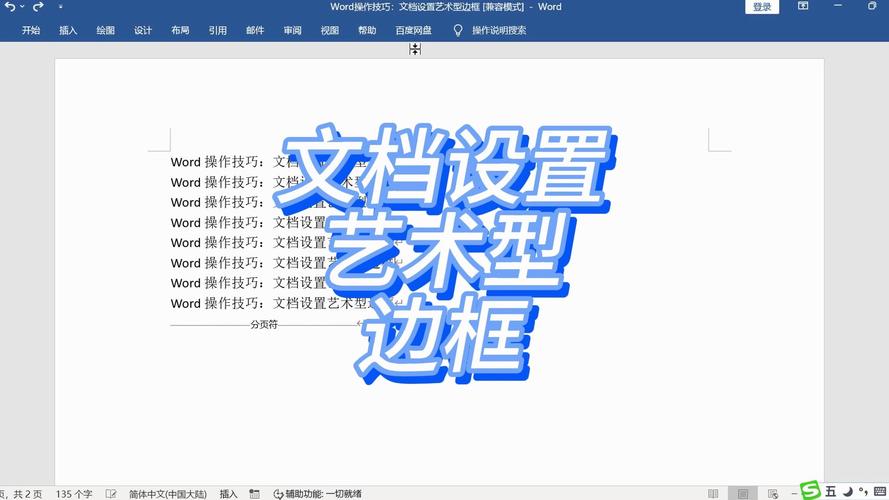
(图片来源网络,侵删)
完成设置:点击“确定”,即可为选中的段落添加边框。
3、页面边框
选择页面:如果要为整个文档添加边框,可以直接进行下一步;如果只想为某个页面添加边框,需要在前后插入分节符。
打开对话框:点击“设计”标签页中的“页面背景”组里的“页面边框”按钮,或者点击“开始”标签页中的“段落”组里的“边框”按钮,选择“页面边框”选项。
设置参数:在弹出的对话框中,选择“应用于”下的“整篇文档”或“本节”,然后设置边框的样式、颜色和宽度,还可以选择是否显示艺术型边框。
完成设置:点击“确定”,即可为选中的页面添加边框。
通过上述详细步骤,可以在Word文档中轻松地为文字、段落和页面添加各种类型的边框,从而提升文档的视觉效果和美观度。
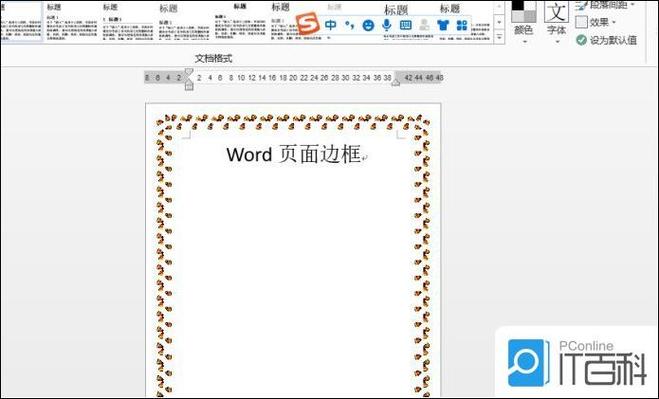
(图片来源网络,侵删)









评论列表 (2)
在Word中,通过布局选项卡下的边框和底纹,可以轻松设置文档的边框样式。
2025年04月14日 19:59在Word文档中设置边框,首先选中需要添加边框的文本或页面,然后点击开始选项卡下的边框按钮,选择合适的边框样式和颜色,在边框和底纹对话框中调整边框的宽度、艺术效果等,最后点击确定即可。
2025年07月14日 17:00